文章详情页
win11桌面图标不见了怎么恢复
浏览:2日期:2023-06-08 08:31:42
我们经常会将重要的软件文件都放在桌面上,这时候如果win11桌面图标不见了,肯定会很着急,这时候怎么将他们恢复呢,这取决于它是怎么不见的。
win11桌面图标不见了怎么恢复:方法一:
1、首先右键桌面空白处,将鼠标放在“查看”上。
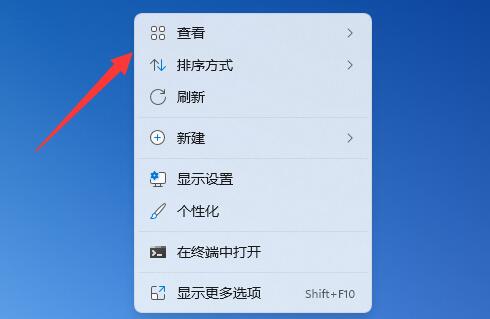
2、然后勾选“显示桌面图标”就可以找回桌面图标了。
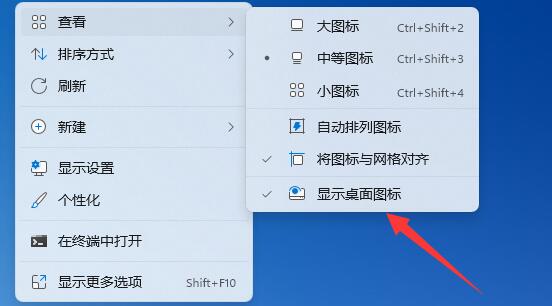
方法二:
1、如果是桌面系统图标,可以尝试右键后打开“个性化”
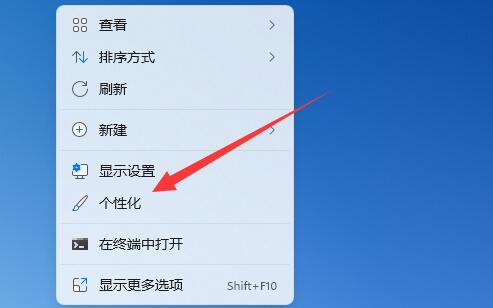
2、接着打开右边的“主题”
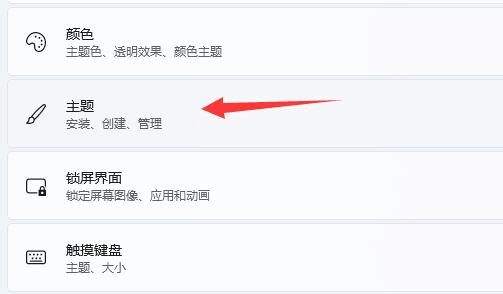
3、然后点开下方“桌面图标设置”
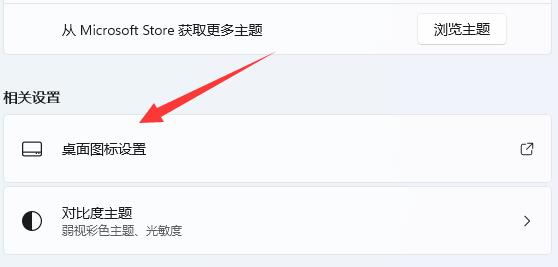
4、打开后,其中就能找回桌面图标了。
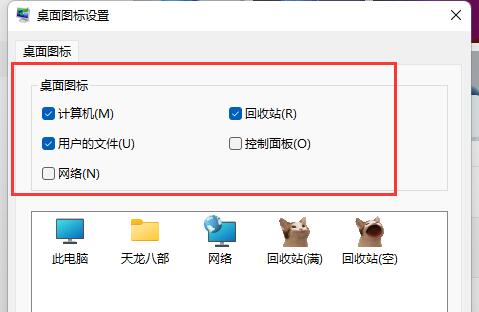
方法三:
1、要是这两种方法都不行,那可以尝试在开始菜单里搜索想要的软件或文件。
2、如果搜索都搜索不到,那说明系统不稳定导致文件丢失了。
3、建议重装一个稳定版的win11避免再次发生。【win11稳定版下载】
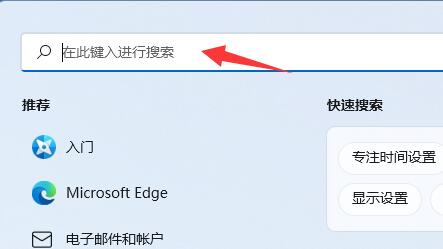
以上就是win11桌面图标不见了怎么恢复的全部内容,望能这篇win11桌面图标不见了怎么恢复可以帮助您解决问题,能够解决大家的实际问题是好吧啦网一直努力的方向和目标。
上一条:win11桌面图标布局怎么改下一条:win11桌面图标怎么随意摆放
相关文章:
排行榜
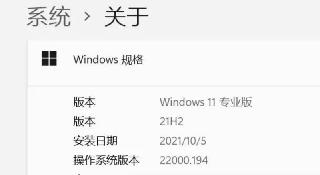
 网公网安备
网公网安备